පරිගණක සඳහා නවීන අවශ්යතා, ඇත්ත වශයෙන්ම, මීට වසර කිහිපයකට පෙර ඔවුන් සඳහා ඉදිරිපත් කළ ඒවාට වඩා වෙනස් ය. එබැවින්, අද පරිගණකයක් මිලදී ගැනීමේදී, පරිශීලකයාට 2-in-1 උපාංගයක් ලබා ගැනීමට අවශ්ය වේ: එය වැඩ සහ විවේකය යන දෙකටම සුදුසු වේ. යම් අවස්ථාවක ක්රීඩා ක්රීඩා කිරීම නැවැත්වූ විට පරිශීලකයා කෙතරම් බලාපොරොත්තු සුන්වීමක් අත්විඳිනු ඇත්ද!
එපමනක් නොව, එවැනි ගැටළුවක් දුර්වල දෘඪාංග සහිත ලැප්ටොප් පරිගණකයක් සමඟ පමණක් නොව, ක්රීඩාවක් සමඟද මතු විය හැකිය. බොහෝ විට, තත්වය මේ ආකාරයෙන් පෙනේ: යම් ක්රීඩාවක් දියත් කිරීමෙන් පසු, ක්රීඩකයා තිරයේ හෝ දෝෂයක් දකී. නමුත් ඔබේ පරිගණකය අලුත්වැඩියා කිරීමට ඉක්මන් නොවන්න! සමහර විට ඔබටම දෝෂය නිවැරදි කළ හැකිය. එබැවින්, වින්ඩෝස් 7 හි ක්රීඩා දියත් නොකළහොත් කුමක් කළ යුතුද යන්න ගැන කතා කිරීමට මම යෝජනා කරමි.
DirectX සම්බන්ධ දෝෂ
ක්රීඩාවක් ආරම්භ කිරීමේදී සිදුවන වඩාත් පොදු දෝෂය නම් අවශ්ය ගොනු වලින් එකක් අතුරුදහන් වී ඇති බවට පණිවිඩයක් සමඟ තොරතුරු කවුළුවක් දිස් වීමයි. උදාහරණයක් ලෙස, දෝෂය d3dx9_31.dll හෝ xinput1_2.dll, ආදිය. මෙම ගැටලුවට විසඳුම පැහැදිලිය: ඔබට DirectX හි නවතම අනුවාදය බාගත කර බාගත කිරීම අවශ්ය වේ.මෙය නිල මයික්රොසොෆ්ට් වෙබ් අඩවියෙන් කළ හැකි අතර කළ යුතුය. බාගත කිරීමෙන් පසු, ඔබට ඔබේ පරිගණකය නැවත ආරම්භ කිරීමට සිදුවනු ඇත, පසුව සෙල්ලම් බඩු පැටවීමට උත්සාහ කරන්න.
වීඩියෝ කාඩ්පත් ධාවක සම්බන්ධ දෝෂ
තවත් පොදු ගැටළුවක්. කාරණය වන්නේ, උදාහරණයක් ලෙස, වින්ඩෝස් නැවත ස්ථාපනය කිරීමෙන් පසුව, අවශ්ය ධාවකයන් නොතිබිය හැකිය. තවද මෙම මෙහෙයුම් පද්ධතිය නිර්මාණය කර ඇත්තේ නැවත ස්ථාපනය කිරීමෙන් පසු පෙරනිමියෙන් එය සම්මත WDDM ධාවකය ස්ථාපනය කරන ආකාරයටය. ක්රීඩා ක්රියාවලිය දියත් කිරීමේදී දෝෂ ඇති වුවහොත්, ඔබේ පරිගණකයේ ග්රැෆික් ධාවක වහාම පරීක්ෂා කිරීම වඩාත් සුදුසු වන්නේ මේ හේතුව නිසා ය. නිල වෙබ් අඩවියේ ඒවා යාවත්කාලීන කිරීම වඩාත් සුදුසුය, උදාහරණයක් ලෙස, NVIDIA හෝ AMD මත.
ක්රීඩාව පරිපාලක ලෙස ධාවනය කිරීම
කෙසේ වෙතත්, තිරයේ දෝෂ පණිවිඩයක් පමණක් දිස්විය නොහැක. මෙම ක්රීඩාව ක්රියාත්මක කිරීමට ඔහුට අවසර නොමැති නිසා පරිශීලකයාට ප්රවේශය ප්රතික්ෂේප කිරීම බොහෝ විට සිදු වේ. මෙම අවස්ථාවේදී, ක්රීඩා කෙටිමඟ මත දකුණු-ක්ලික් කර "පරිපාලක ලෙස ධාවනය කරන්න" රේඛාව තෝරා ගැනීමට මම ඔබට උපදෙස් දීමට කැමතියි. මෙය උදව් නොකළේ නම්, පහත සඳහන් දේ කිරීමෙන් UAC අක්රිය කිරීමට උත්සාහ කරන්න:
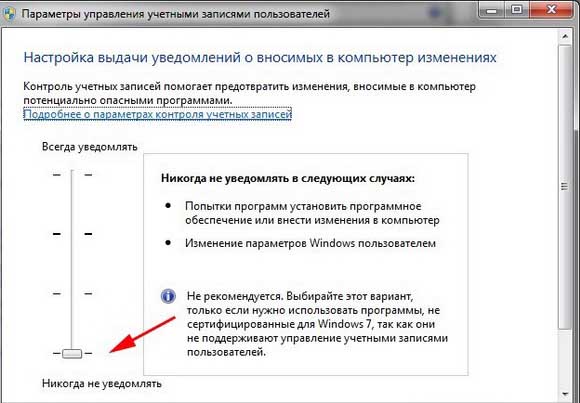
ඔබට පෙනෙන පරිදි, වින්ඩෝස් 7 හි ක්රීඩා දියත් නොකිරීමට බොහෝ හේතු තිබේ. ඉහත, එක් හේතුවක් හෝ වෙනත් හේතුවක් සඳහා අදාළ වන විසඳුම් ගැන මම ඔබට කීවෙමි. එය උත්සාහ කරන්න, ඔබ සාර්ථක වනු ඇත!


























